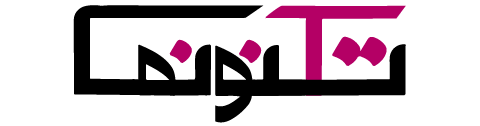
۳ روش جامع تست رم کامپیوتر و لپ تاپ

بی شک برای هر آدمی پیش آمده است که هنگام خرید کامیپوتر و یا لپ تاپ نیاز به تست رم آن داشته باشد. در این مقاله قصد داریم بصورت جامع نحوه تست رم کامپیوتر در ویندوز را به شما توضیح دهیم . پس با ما تا آخر مقاله همراه باشید.
چرا باید رم را تست کنیم؟
رایج ترین دلیلی که مردم رم های کامیپوتر خود را تست می کنند این است که رم ها عموما خطاهای خرابی تکراری می دهند. عموما خرابی رم ها با صدای بوق سیستم همراه هستند. اغلب روشن نشدن دستگاه هم علت خرابی رم های باشد.
۱- تست رم در ویندوز ۱۰ با Windows Memory Diagnostic
روش های مختلفی برای تست رم در ویندوز وجود دارد یکی از رایج ترین روشها برای تست رم در ویندوز ۱۰ استفاده از Windows Memory Diagnostic می باشد. روش استفاده از این برنامه به شرح زیر است:
۱- ابتدا مطابق شکل زیر داخل منوی Start کلمه Memory را سرچ کنید و روی گزینه Windows Memory Diagnostic کلیک کنید.
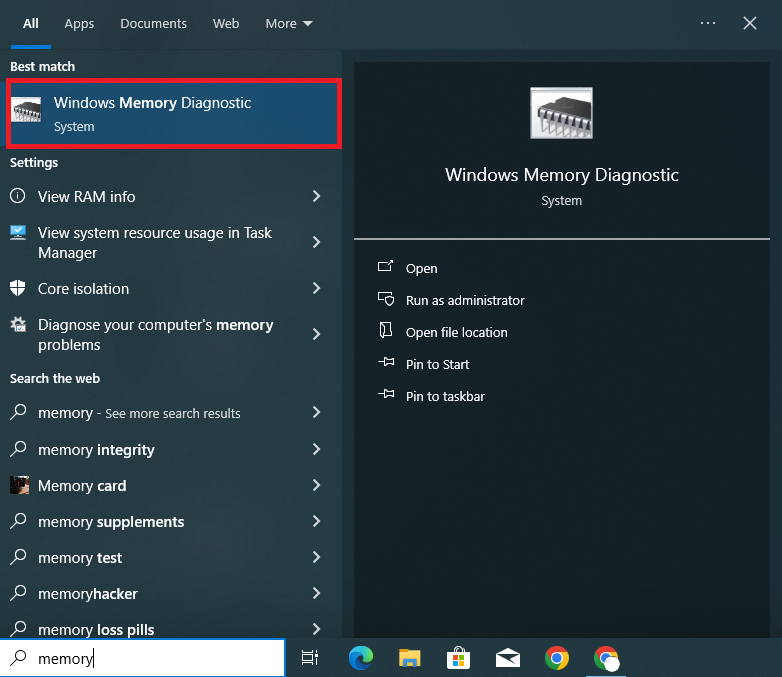
۲- حالا باید سیستم یک بار ریستارت شود. بر روی گزینه Restart now and check for problems کلیک کنید تا سیستم تان ریستارت شود.
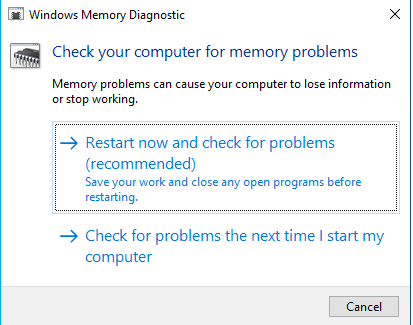
۳- وقتی سیستم ریستارت شود باید منتظر شوید تا بررسی توسط سیستم انجام شود. دو مرحله نیاز به بررسی دارد اگر مشکلی در سیستم نباشید قسمت Status باید خالی باشد و No Problems have …. باشد.
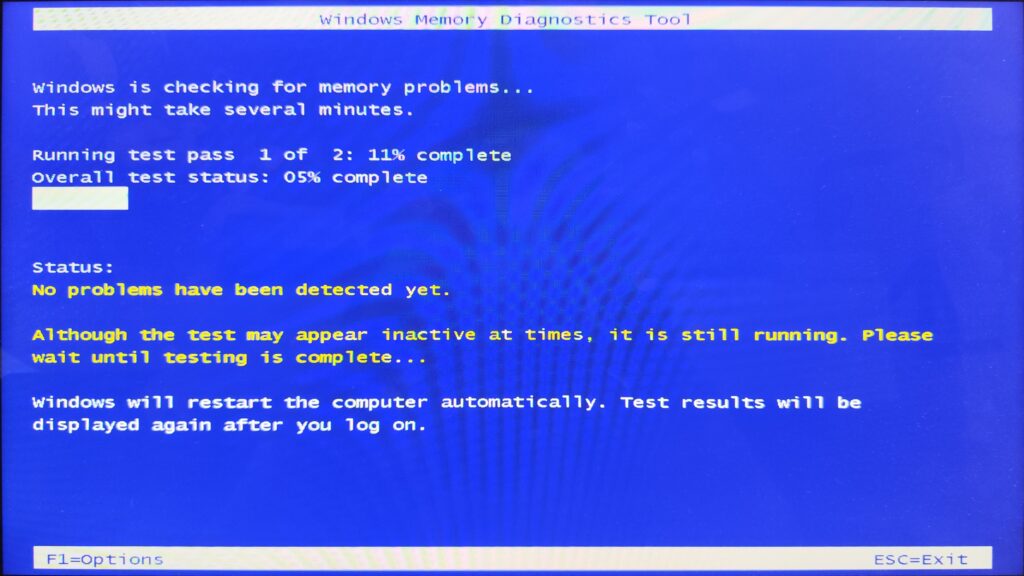
۲- نرم افزار تست رم در ویندوز PassMark MemTest86
برای استفاده از این برنامه ابتدا آن را دانلود کرد. (برای استفاده از این برنامه اصلا نیازی به سیستم عامل دارید ولی باید یک فلش داشته باشید که برنامه را روی آن بوتیبل کنید). کار با برنامه MemTest86 بسیار ساده می باشد.
۱- بعد از دانلود برنامه آن را داخل یک فلش بوتیبل کنید. برای این کار میتوانید آموزش نحوه بوتیبل فلش در ویندوز را مطالعه کنید.
۲- بعد از اتمام کار بوتیبل کردن فلش حالا سیستم خود را یک بار ریستارت کنید و هنگام بالا آمدن از طریق فشردن دکمه های Del ، F2 ، F9 ، F10 وارد تنطیمات برنامه شوید البته در نظر داشته باشید دکمه های میانبر برای هر سیستمی احتمال دارد فرق داشته باشد.
۳- حالا باید گزینه USB را انتخاب کنید و مانند تصویر زیر بر روی گزینه Config کلیک کنید

۴- مطابق تصویر زیر بر روی گزینه (S) Tart Test کلیک کنید.
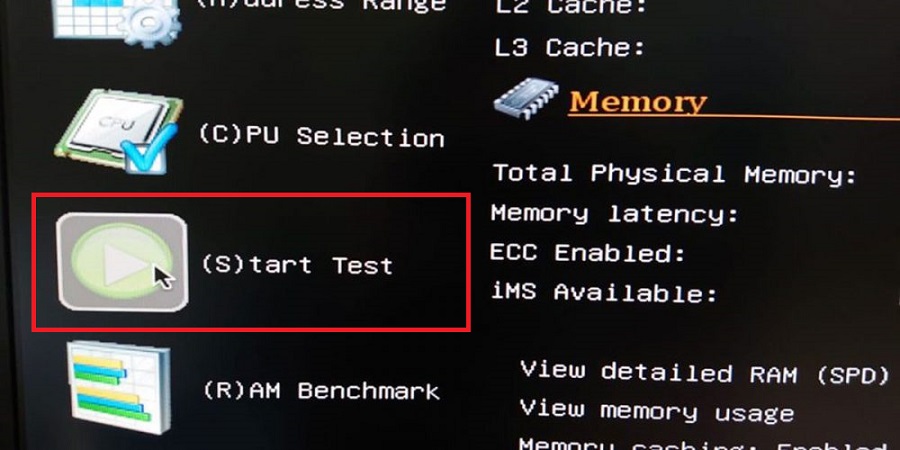
۵- مقداری صبر کنید تا تست رم با نرم افزار انجام شود. و همانند شکل زیر نتیجه برای شما نمایش داده می شود.

سخن پایانی
به پایان یکی دیگر از مقالات تکنونما رسیدیم. در این مقاله بصورت کامل نحوه تست رم را مورد بررسی قرار دادیم و با نرم افزارهای تست رم آیمک استوک ، لپ تاپ و کامپیوتر در ویندوز آشنا شدیم. اگر شماهم قصد خرید کامپیوتر دارید حتما قبل از خرید رم دستگاه را چک کنید تا بعدا دچار مشکل نشوید.